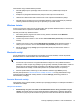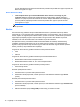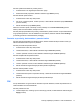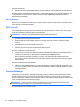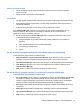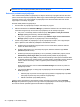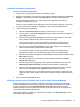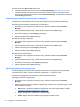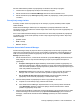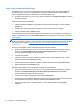HP Client Security Getting started
NAPOMENA: Administrator računara možda je podesio program HP Client Security tako da
zahteva unos više od jednog akreditiva prilikom provere identiteta.
Dodavanje podataka za prijavljivanje
Lako možete dodati podatke za prijavljivanje za željenu veb lokaciju ili program tako što ćete samo
jednom uneti informacije za prijavljivanje. Nakon toga, Password Manager automatski će unositi ove
informacije umesto vas. Unete podatke za prijavljivanje moći ćete da koristite nakon što otvorite
odgovarajuću veb lokaciju ili program.
Da biste dodali podatke za prijavljivanje:
1. Otvorite ekran za prijavljivanje na željenu veb lokaciju ili program.
2. Kliknite ili dodirnite ikonu Password Manager, pa kliknite ili dodirnite neku od sledećih opcija, u
zavisnosti od toga da li je otvoren ekran za prijavljivanje na veb lokaciju ili program:
●
Ako je reč o veb lokaciji, kliknite ili dodirnite opciju Add [domain name] to Password
Manager (Dodaj [ime domena] u Password Manager).
●
Ako je reč o programu, kliknite ili dodirnite opciju Add this logon screen to Password
Manager (Dodaj ovaj ekran za prijavljivanje u Password Manager).
3. Unesite svoje podatke za prijavljivanje. Polja za prijavljivanje na ekranu, kao i odgovarajuća
polja u dijalozima, biće istaknuta podebljanim narandžastim okvirom.
a. Da biste polje za prijavljivanje popunili nekim od već unetih izbora, kliknite ili dodirnite
strelice sa desne strane polja.
b. Da biste videli lozinku za tu veb lokaciju ili program, kliknite ili dodirnite opciju Show
password (Prikaži lozinku).
c. Da biste popunili polja za prijavljivanje, ali ne i prosledili, poništite izbor polja za potvrdu
Automatically submit logon data (Automatski prosledi podatke za prijavljivanje).
d. Kliknite ili dodirnite dugme OK (U redu) da biste izabrali koji metod provere identiteta želite
da koristite (otisak prsta, pametnu karticu, proximity karticu, beskontaktnu karticu, Bluetooth
telefon, PIN kod ili lozinku), a zatim se prijavite pomoću izabranog metode provera
identiteta.
Znak plus biće uklonjen sa ikone alatke Password Manager što znači da su podaci za
prijavljivanje kreirani.
e. Ako Password Manager ne otkrije polja za prijavljivanje, kliknite ili dodirnite opciju More
fields (Još polja).
●
Izaberite polje za potvrdu za svako polje koje je potrebno za prijavljivanje ili poništite
izbor polja za potvrdu koja nisu potrebna za prijavljivanje.
●
Kliknite ili dodirnite opciju Close (Zatvori).
Prilikom svakog pristupanja toj veb lokaciji ili svakog otvaranja tog programa, ikona Password
Manager biće prikazana u gornjem levom uglu ekrana za prijavljivanje na veb lokaciju ili aplikaciju,
što znači da možete upotrebiti registrovane akreditive za prijavljivanje.
20 Poglavlje 4 HP Client Security